如何將 USB 影片燒錄到 DVD 以進行私人和永久保存
無論您是想保護資料還是從 USB 驅動器傳輸自製視頻,您都可以將它們傳輸到 DVD 以便妥善保管。您可能想將檔案從 USB 燒錄到 DVD,但不知道如何操作。值得慶幸的是,這篇文章介紹了四種將 USB 隨身碟檔案刻錄到 DVD 的可行且有效的方法!因此,事不宜遲,現在開始深入了解並執行 USB 到 DVD 燒錄過程!
將 USB 燒錄到 DVD 的最佳方式
如果您正在尋找以高品質結果將 USB 刻錄到 DVD 的最佳方法,那麼專業人士 AnyRec DVD 製作器 工具就是您正在尋找的!該工具可將不同格式和來源(包括 USB 隨身碟)的影片燒錄到 DVD。它還允許您透過選擇所需的範本來建立自訂 DVD 選單。此外,它還支援多種DVD格式,如DVD-5、DVD-9、DVD-R、DVD-ROM、DVD-RW等。此外,這款 USB 轉 DVD 燒錄工具還可以提供出色的燒錄服務和高品質的輸出!

提供編輯選單按鈕、框架、文字、縮圖等的選項。
支援USB影片編輯功能,如修剪、裁切、合併等。
允許您將標題、選單和播放按鈕拖曳到任何特定位置。
提供超快的 USB 到 DVD 燒錄速度和高品質輸出。
步驟1。在電腦上安裝 AnyRec DVD Creator 工具。然後,執行該工具,插入 USB 驅動器,然後按一下「新增檔案」按鈕從 USB 磁碟機匯入影片。
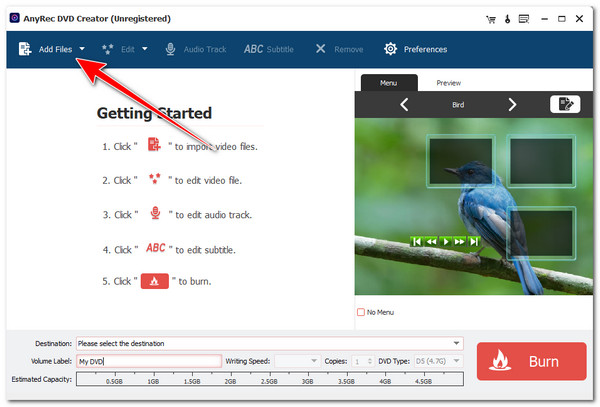
第2步。成功匯入影片後,在「目標」部分、卷標和寫入速度下選擇 DVD 的位置。點擊影片可在“預覽”部分中查看它。
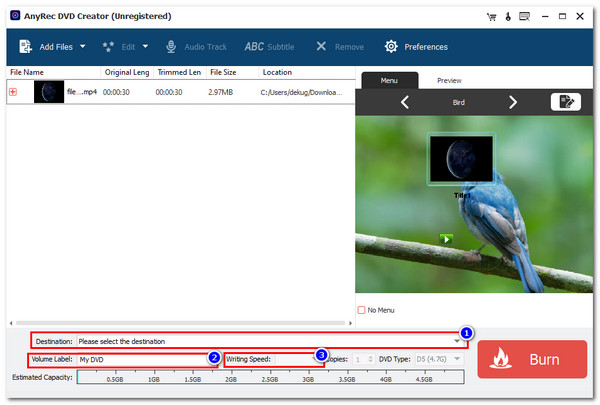
第 3 步。如果您想新增音軌,請點擊頂部的「音軌」按鈕。如果您想編輯視頻,可以點擊“編輯”按鈕。
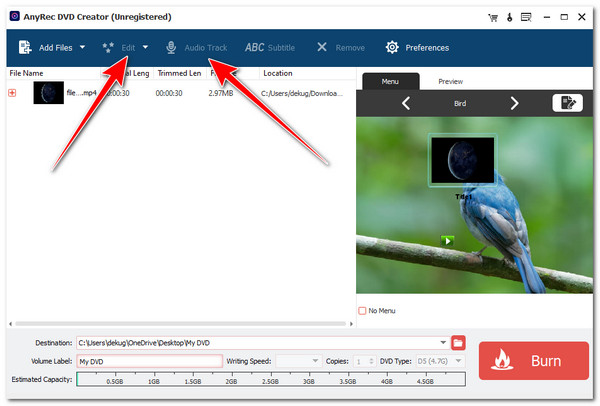
步驟4。之後,選擇您的光碟「DVD 類型」(DVD+R 和 DVD-R)並點擊右下角的「刻錄」按鈕以啟動 USB 到 DVD 燒錄過程。
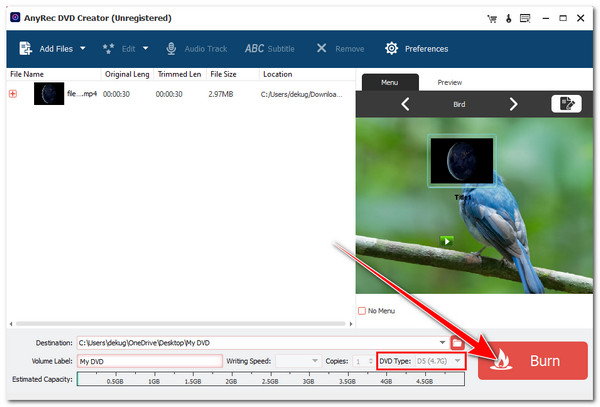
在 Windows 11/10 上將 USB 燒錄到 DVD 的 2 種方法
除了將 USB 燒錄到 DVD 的第一個選項之外,您還可以在 Windows 11/10 上使用 Windows Media Player 和檔案總管將 USB 檔案燒錄到 DVD。因此,事不宜遲,探索它們相應的步驟,展示如何將它們用作 USB 到 DVD 燒錄機工具!
1.Windows媒體播放器
Windows Media Player是微軟公司開發的媒體播放工具。它可以打開和播放各種音訊和視訊格式。但是,除了作為媒體播放器之外,它還支援翻錄和刻錄 DVD 的功能。它可以刻錄各種格式的音樂、圖片和影片等大檔案。然而,與第一個 USB 到 DVD 燒錄工具相比,Windows Media Player 僅支援有限的功能。它甚至不提供創建菜單的選項。
步驟1。執行 Windows Media Player 並將 DVD 插入電腦的光碟機。之後,按一下 WMP 右上角的「刻錄」按鈕。
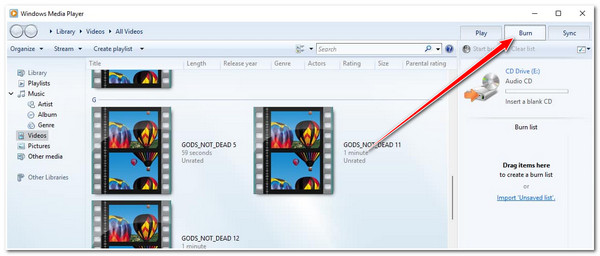
第2步。然後,插入 USB 隨身碟,複製要傳輸的資料並將其貼到電腦桌面上。之後,將資料拖曳到「刻錄清單」部分。
第 3 步。接下來,點擊「刻錄選項」下拉列表,然後點擊彈出列表中的「資料 CD 或 DVD」。然後,點擊「開始燒錄」按鈕啟動 USB 到 DVD 燒錄過程。
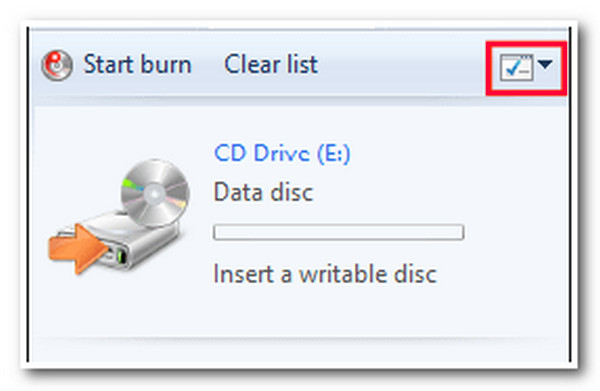
2. 文件瀏覽器
除了 Windows Media Player 之外,您還可以使用檔案總管作為 USB 到 DVD 燒錄工具。檔案總管或 Windows 資源管理器是 Microsoft Windows 電腦上的內建檔案管理器軟體,可讓您管理資料夾和單一檔案。除了其主要功能外,該軟體還可以將 USB 檔案刻錄到 DVD。
步驟1。將可寫入 DVD 插入電腦光碟機和 USB 隨身碟。然後,等待螢幕上彈出「刻錄光碟」視窗。一旦彈出,請為您的光碟命名。
第2步。然後,按一下「使用 CD/DVD 播放器」單選按鈕,然後按一下「下一步」按鈕。之後,「檔案總管」將自動啟動。將 USB 資料拖放到光碟上。
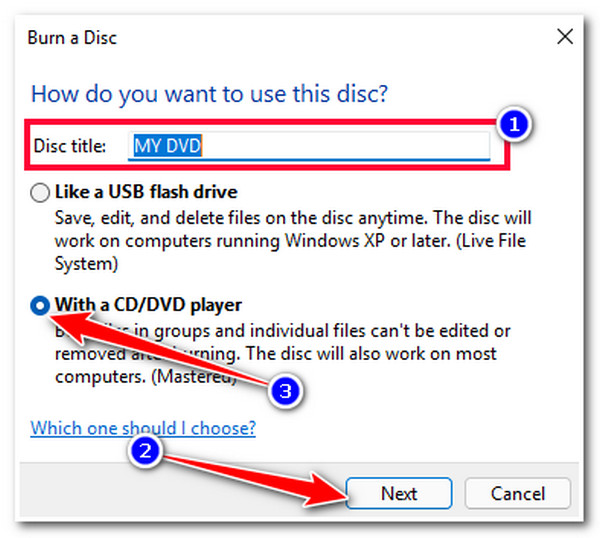
第 3 步。之後,您可以在電腦的光碟機上彈出光碟。就是這樣!這就是您如何使用文件資源管理器作為 USB 到 DVD 刻錄工具來刻錄 USB 視頻 高 DVD 分辨率.
如何在 Mac 上將 USB 燒錄到 DVD
否則,如果您使用 Mac 電腦並想將 USB 燒錄到 DVD,則可以使用 Finder! Finder 是所有 Macintosh 作業系統的預設檔案管理器。它可以幫助您管理、組織和訪問 Mac 上的幾乎所有內容。除了作為高級工具之外,Finder 還可以將 USB 檔案刻錄到 DVD。然而,Windows Media Player 和檔案總管也是如此; Finder 沒有建立選單和刻錄可播放視訊 DVD 的選項。
步驟1。將可重寫 DVD 插入 Mac 的 DVD 光碟機並等待它出現在桌面上。然後,一旦出現,請雙擊 DVD 並在 Finder 打開時訪問它。
第2步。存取您想要從 USB 燒錄的影片檔案。您可以透過使用 Finder 的搜尋欄搜尋檔案並將其拖曳到 DVD 資料夾中來完成此操作。
第 3 步。接下來,點擊 Mac 頂部選單列中的「檔案」按鈕,然後從清單中選擇「刻錄 [光碟名稱]」選項。然後,從彈出視窗確認操作。
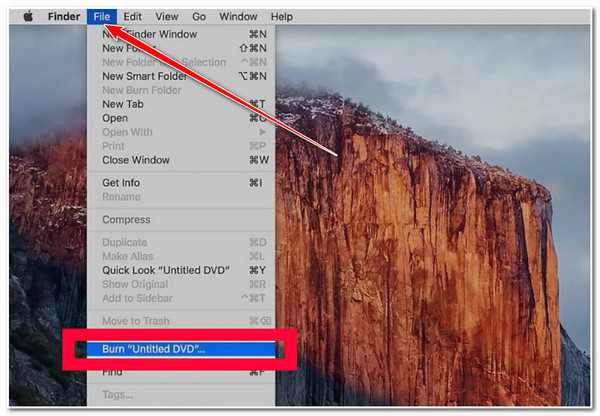
步驟4。然後,點擊“刻錄”按鈕。點擊後,刻錄過程將立即啟動。就是這樣!這就是使用 Finder 將 USB 燒錄到 DVD 的方法!
常見問題
-
什麼是「使用 CD/DVD 播放器」和「像 USB 隨身碟」選項?
這兩個選項都來自檔案總管。 「像 USB 隨身碟」選項可讓您重寫和編輯其上燒錄的檔案。另一方面,「使用 CD/DVD 播放器」選項使刻錄的檔案永久保留在光碟上。
-
我可以直接在 DVD 播放機上播放 USB 中的影片而不進行刻錄嗎?
這取決於 DVD 播放機。一些最新的 DVD 播放器配備了 USB 端口,使您能夠播放 DVD 中的視頻/電影。但是,某些 DVD 播放器沒有 USB 端口,因此您無法從 USB 播放視訊/電影。
-
刻錄 USB 檔案的最佳 DVD 是什麼?
最好的 DVD 將根據您的喜好而定。如果您需要在不同裝置上播放 DVD,請選擇 DVD-R。否則,如果您想稍後在刻錄的 DVD 上編輯、刪除或新增額外的文件,請選擇 DVD-RW。
-
如何將 YouTube 影片燒錄到 DVD?
要將 YouTube 影片燒錄到 DVD,您必須先下載要燒錄的影片。之後,您可以使用本文的第一個特色選項將下載的 YouTube 影片刻錄到 DVD 上。
-
如何確定我的 DVD 是否為可重寫光碟?
若要確定您的 DVD 是否為可擦寫光碟,您可以檢查中央集線器附近是否有「DVD-RW」標籤覆蓋。除此之外,您還可以使用 DVD 燒錄機,因為它們大多數都可以告訴您您的 DVD 是否是可重寫光碟。
結論
就是這樣!這是四種可行的燃燒方法 USB 轉 DVD!透過這些方式,您可以將各種檔案(例如影片)從 USB 傳輸並儲存到 DVD。如果您正在尋找將高品質 USB 燒錄到 DVD 的最佳方式,那麼專業的 AnyRec DVD Creator 工具就是您所尋找的!透過此工具強大的 DVD 燒錄功能,您可以將各種影片燒錄到您的 DVD 上,並且具有高品質和自訂選單!要了解有關此工具的更多信息,請立即訪問其官方網站!
